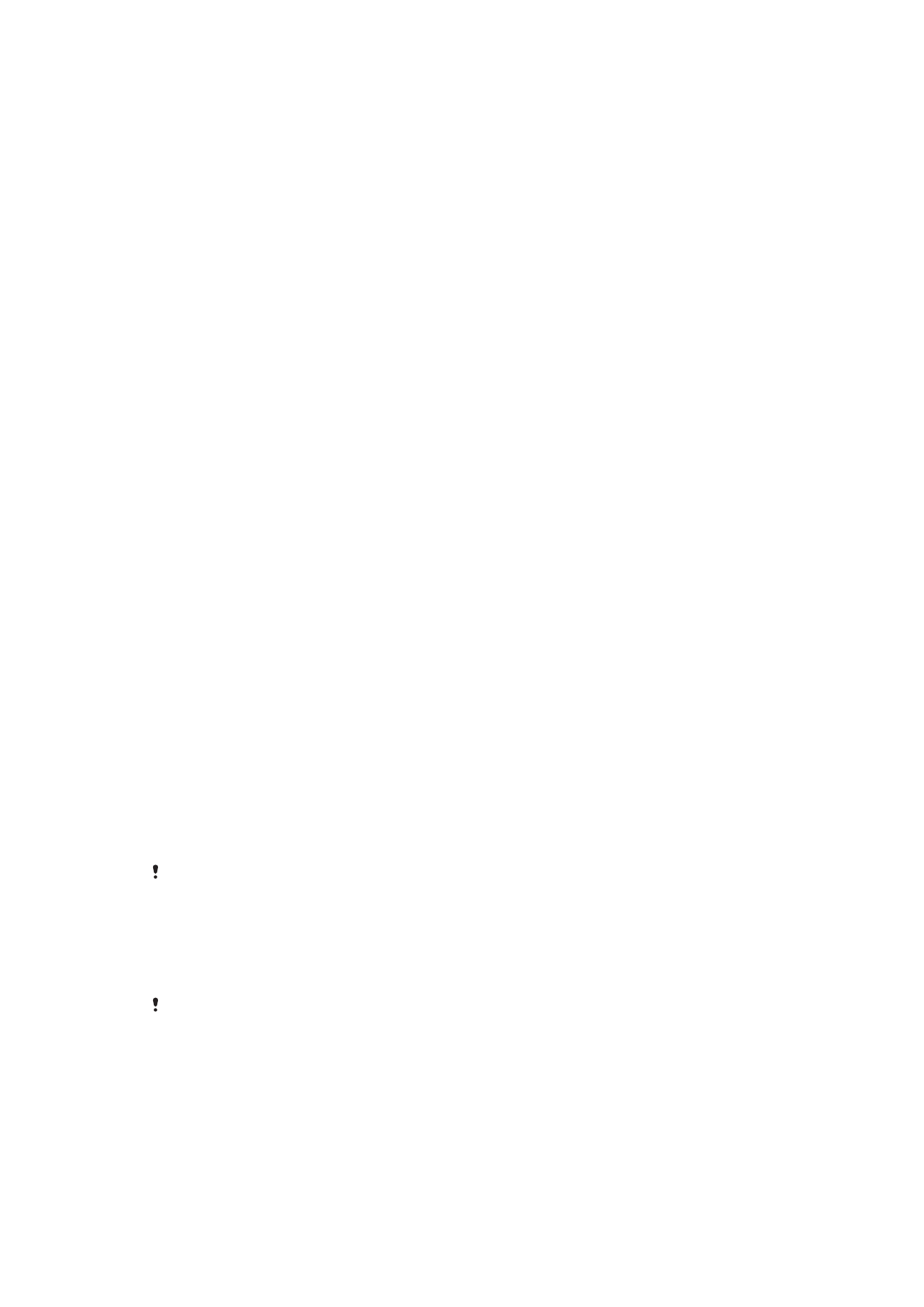
Bloqueio do ecrã
A funcionalidade de impressões digitais não está disponível no mercado dos EUA.
Estão disponíveis várias opções de bloqueio do ecrã. O nível de segurança de cada tipo
de bloqueio está indicado abaixo pela ordem do mais fraco ao mais forte:
•
Passar o dedo – não existe proteção, mas pode aceder rapidamente ao ecrã inicial.
•
Trajeto – desenhe um trajeto simples com o dedo para desbloquear o dispositivo.
•
PIN – introduza um PIN numérico de, no mínimo, quatro dígitos para desbloquear o
dispositivo.
•
Palavra-passe – introduza uma palavra-passe alfanumérica para desbloquear o
dispositivo.
12
Esta é uma versão Internet desta publicação. © Imprima apenas para uso privado.
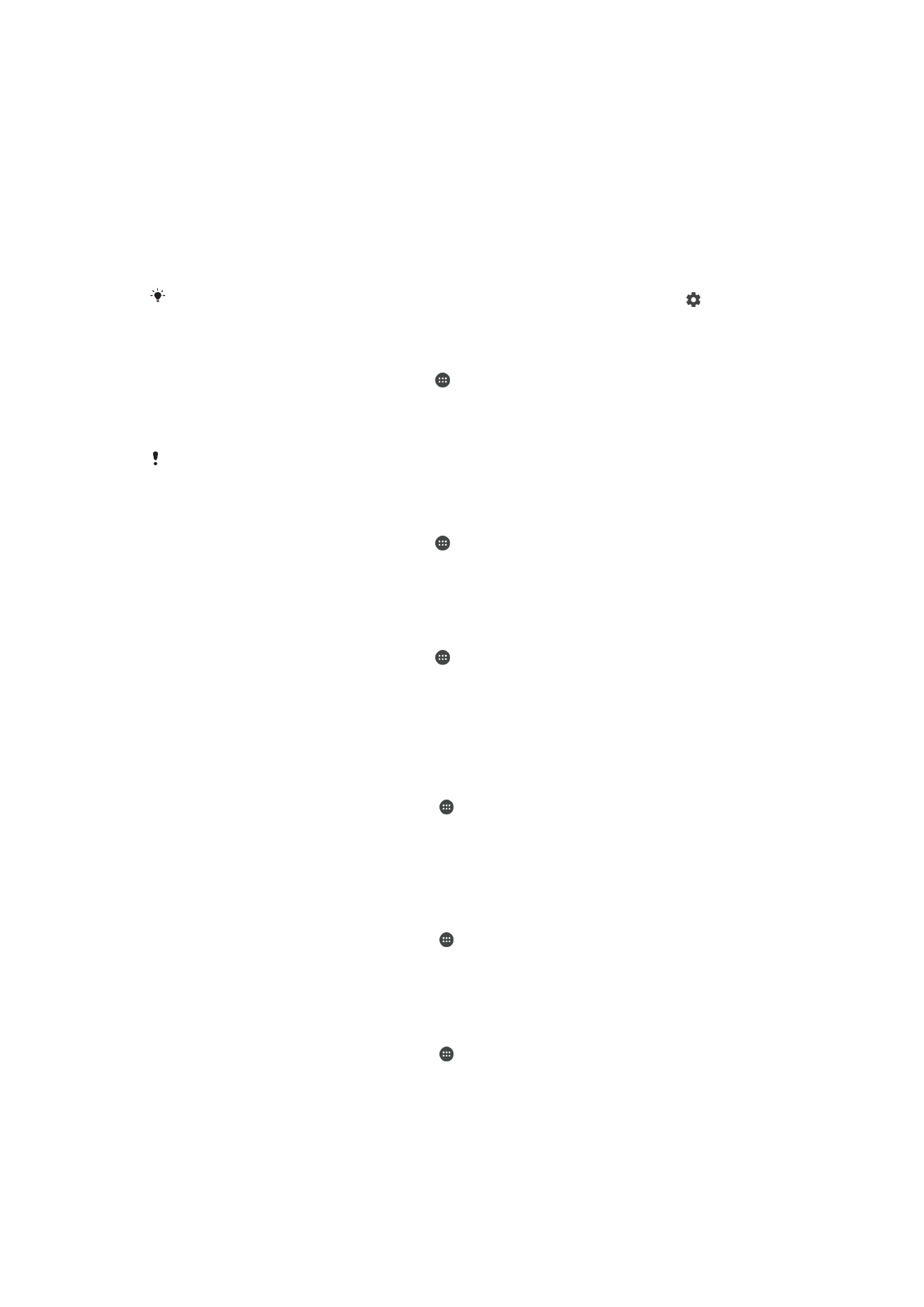
É muito importante que não se esqueça do trajeto de bloqueio do ecrã, do PIN ou da
palavra-passe. Caso se esqueça destas informações, poderá não ser possível restaurar
dados importantes, tais como contactos e mensagens. Se tiver configurado uma conta
Microsoft® Exchange ActiveSync® (EAS) no seu dispositivo Xperia™, as definições de
segurança do EAS podem limitar o tipo de ecrã de bloqueio para apenas um PIN ou
uma palavra-passe. Isto ocorre quando o administrador de rede especifica um tipo de
ecrã de bloqueio para todas as contas EAS por motivos de segurança da empresa.
Contacte o administrador de rede da sua empresa ou organização para verificar que
políticas de segurança de rede estão implementadas para dispositivos móveis. A
funcionalidade de impressões digitais não está disponível no mercado dos Estados
Unidos.
Para mais definições para cada tipo de bloqueio do ecrã, toque rapidamente em junto a
Bloqueio de ecrã.
Criar um padrão de bloqueio do ecrã
1
No
Ecrã inicial, toque rapidamente no .
2
Localize e toque rapidamente em
Definições > Ecrã de bloqueio e segurança >
Bloqueio de ecrã > Trajeto de desbloqueio.
3
Siga as instruções no dispositivo.
Se introduzir um padrão de bloqueio incorreto cinco vezes seguidas, tem de aguardar 30
segundos antes de tentar novamente.
Alterar o tipo de bloqueio do ecrã
1
No
Ecrã inicial, toque rapidamente no .
2
Localize e toque rapidamente em
Definições > Ecrã de bloqueio e segurança >
Bloqueio de ecrã.
3
Siga as instruções no dispositivo.
Alterar o padrão de bloqueio do ecrã
1
No
Ecrã inicial, toque rapidamente no .
2
Localize e toque rapidamente em
Definições > Ecrã de bloqueio e segurança >
Bloqueio de ecrã.
3
Desenhe o seu padrão de desbloqueio do ecrã.
4
Toque rapidamente em
Trajeto de desbloqueio e siga as instruções no
dispositivo.
Criar um PIN de bloqueio do ecrã
1
No
Ecrã inicial, toque rapidamente em .
2
Localize e toque rapidamente em
Definições > Ecrã de bloqueio e segurança >
Bloqueio de ecrã > PIN.
3
Introduza um PIN numérico e toque rapidamente em
Continuar.
4
Introduza novamente e confirme o PIN e, em seguida, toque rapidamente em
OK.
Criar uma palavra-passe de bloqueio do ecrã
1
No
Ecrã inicial, toque rapidamente em .
2
Localize e toque rapidamente em
Definições > Ecrã de bloqueio e segurança >
Bloqueio de ecrã > Palavra-passe.
3
Siga as instruções no dispositivo.
Ativar a função Desbloquear ao passar o dedo
1
No
Ecrã inicial, toque rapidamente em .
2
Localize e toque rapidamente em
Definições > Ecrã de bloqueio e segurança >
Bloqueio de ecrã.
3
Desenhe o seu trajeto de desbloqueio de ecrã ou introduza o PIN ou a palavra-
passe consoante o tipo de bloqueio de ecrã que estiver ativado.
4
Toque rapidamente em
Passar o dedo e, em seguida, em SIM, REMOVER.
13
Esta é uma versão Internet desta publicação. © Imprima apenas para uso privado.
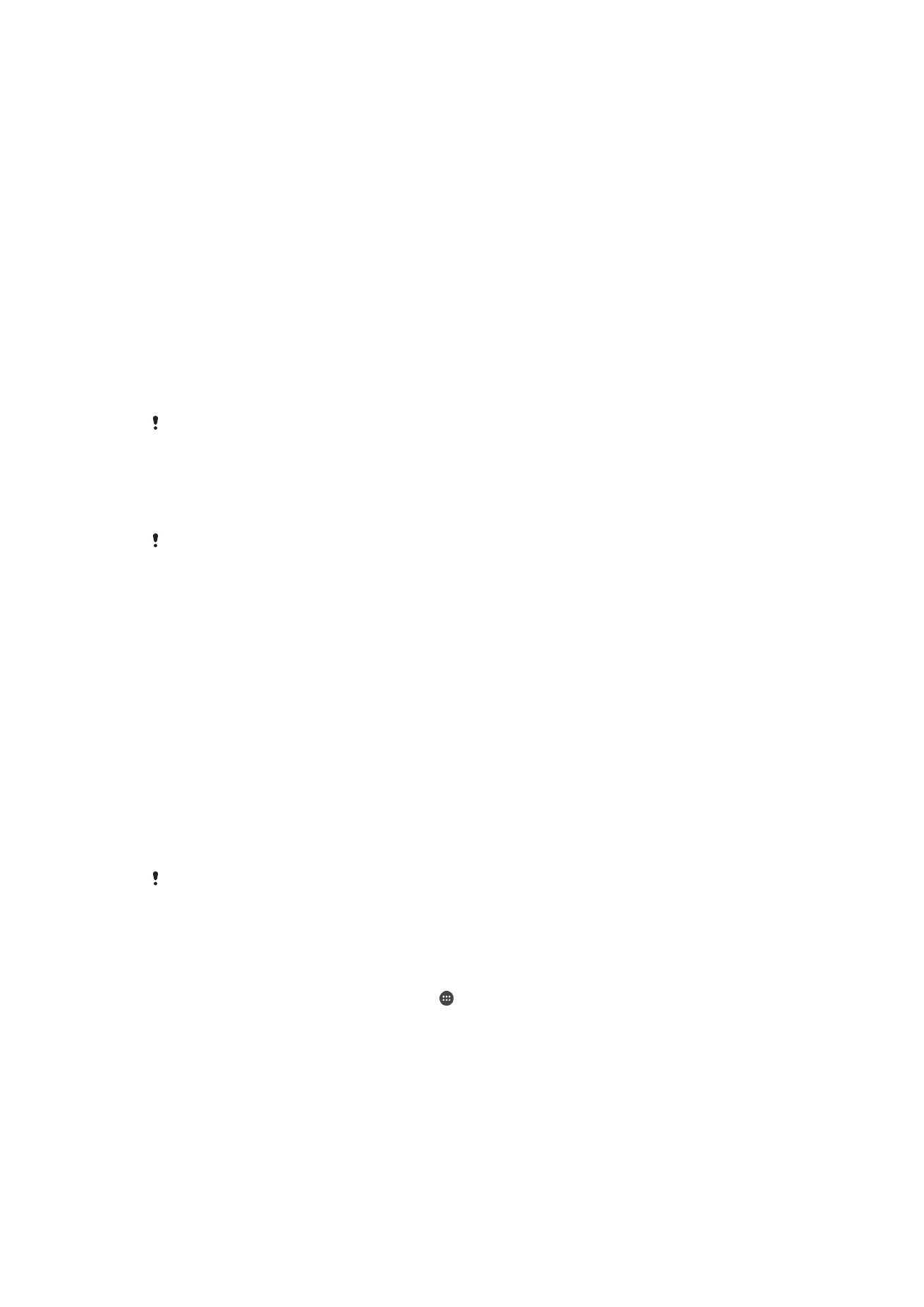
Repor um bloqueio de ecrã esquecido
Se se esqueceu do PIN, da palavra-passe ou do trajeto de bloqueio do ecrã, poderá
repô-lo utilizando o serviço Protection by my Xperia. Nenhum conteúdo existente no seu
dispositivo se perderá após efetuar uma reposição de bloqueio do ecrã utilizando este
serviço.
Repor o bloqueio de ecrã utilizando o Protection by my Xperia
1
Certifique-se de que sabe o nome de utilizador e a palavra-passe da sua conta
Google™ e de que ativou o serviço Protection by my Xperia no dispositivo.
2
Aceda a
myxperia.sonymobile.com
utilizando qualquer dispositivo com ligação à
Internet.
3
Inicie sessão utilizando a mesma conta Google™ que configurou no seu
dispositivo.
4
Clique na imagem do seu dispositivo em
Os seus dispositivos.
5
Selecione
Bloquear para substituir o bloqueio de ecrã atual por um novo código
PIN.
6
Siga as instruções apresentadas no ecrã fornecidas pelo Protection by my Xperia.
Dependendo das definições de segurança, o seu dispositivo poderá bloquear após efetuar
uma reposição de bloqueio do ecrã. Nesse caso, será necessário introduzir o nome de
utilizador e a palavra-passe da sua conta Google™ para utilizar o dispositivo.